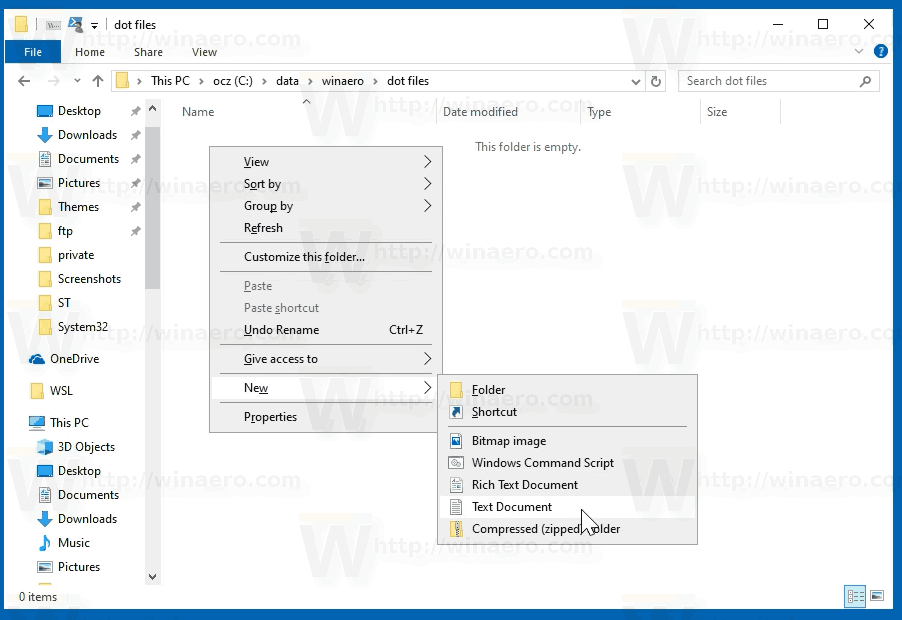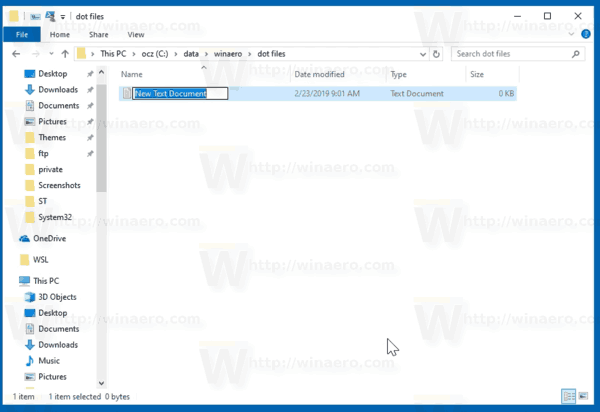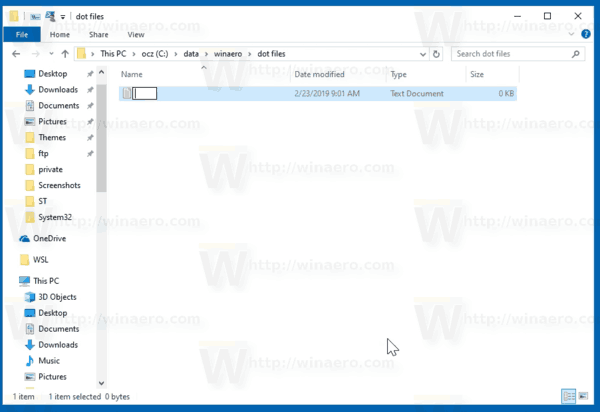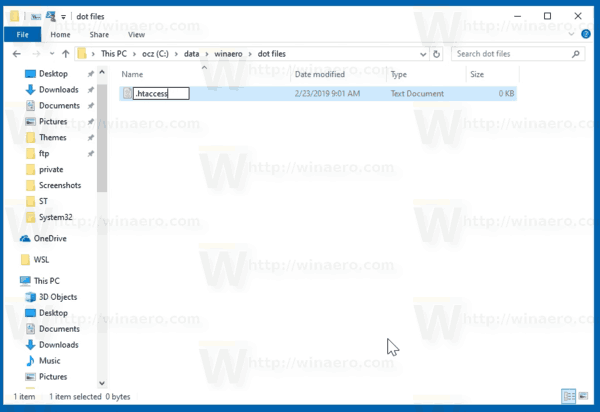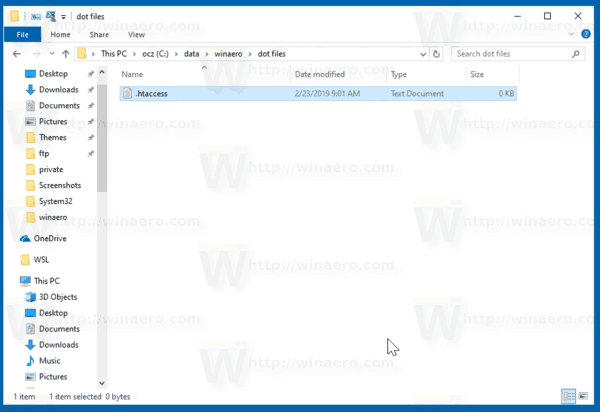Kot morda že veste, je Microsoft nedavno izdal Zgradba 18342 operacijskega sistema Windows 10. Ta zgradba je različica pred izdajo naslednje različice sistema Windows 10, ki je trenutno znana kot različica 1903, april 2019 Update ali 19H1. Dodaja možnost ustvarjanja in preimenovanja datoteke, ki se začne s piko.
Oglas
kako narediti deljeni zaslon na fortnite ps4 -
Uporabniki Linuxa morajo poznati datoteke .dot. So običajno skrit v privzetem pogledu v večini aplikacij za upravljanje datotek v Linuxu, tako GUI kot konzoli. Datoteke s pikami običajno shranjujejo konfiguracijo za različne aplikacije konzole in GUI, dnevnike in druge podatke za trenutnega uporabnika. Zahvaljujoč funkciji WSL v operacijskem sistemu Windows 10, to zdaj omogoča raziskovanje datotečni sistem Linux v nameščene distribucije z File Explorerjem je potrebno, da File Explorer pravilno obdeluje datoteke s pikami.
kako preveriti, ali so moji gonilniki posodobljeni
File Explorer je privzeta aplikacija za upravljanje datotek, ki je priložena vsaki sodobni različici sistema Windows. Uporabniku omogoča izvajanje vseh osnovnih datotek, kot so kopiranje, premikanje, brisanje, preimenovanje itd. Poleg operacij upravljanja datotek Explorer.exe izvaja tudi lupino - namizje, opravilna vrstica, ikone na namizju in tudi meni Start so deli aplikacije Explorer.
Pred izdelavo sistema Windows 10 Build 18342 File Explorer ni dovolil, da bi vam ustvaril datoteko z imenom, ki se začne s piko. Raziskovalec datotek vam bo zdaj omogočil, da datoteko preimenujete v nekaj podobnega ».gitignore« - prej bi prišlo do napake, če bi morali navesti ime.
Če želite v operacijskem sistemu Windows 10 ustvariti datoteko z imenom, ki se začne s piko,
- Odprite File Explorer.
- Pomaknite se do mape po vaši izbiri.
- Z desno miškino tipko kliknite prazen prostor in v kontekstnem meniju izberite Novo - Besedilni dokument.
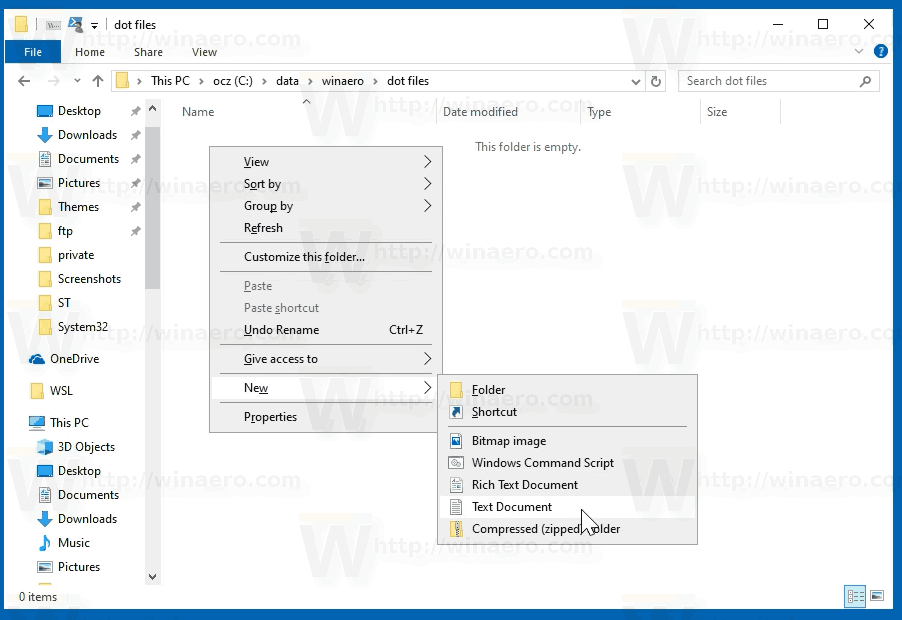
- Odstranite vse iz besedilnega polja imena.
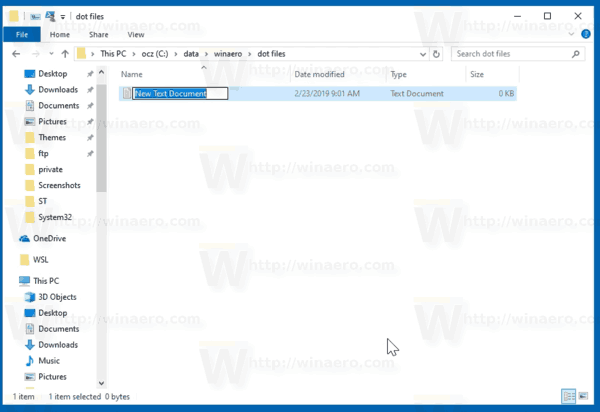
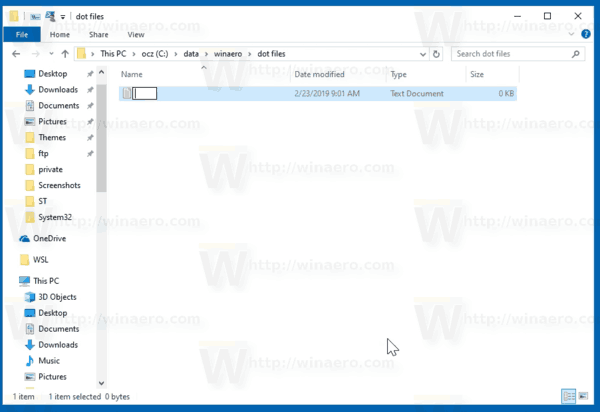
- Vnesite novo ime, ki se začne s piko, npr.
.htaccess.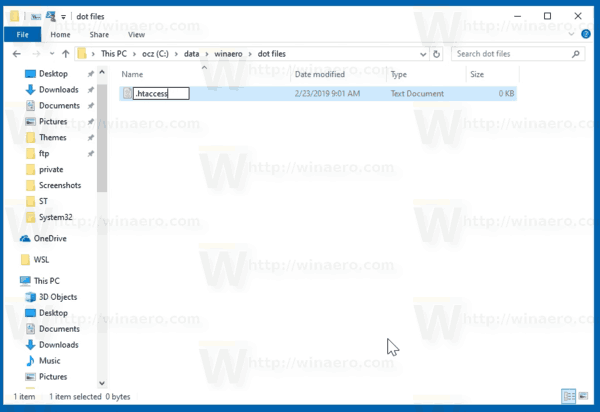
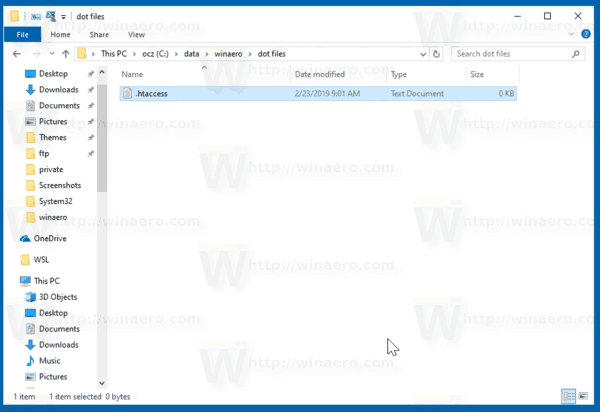
Končali ste. Zdaj imate datoteko, katere ime se začne s piko. Na ta način lahko ustvarjate in urejate konfiguracijske datoteke za svoje WSL aplikacije.
Oglejte si naslednje članke:
- Dostop do datotek WSL Linux iz sistema Windows 10
- Beležnica za podporo končnic vrstic Unix
To je to.
kako odblokirati nekoga na venmu